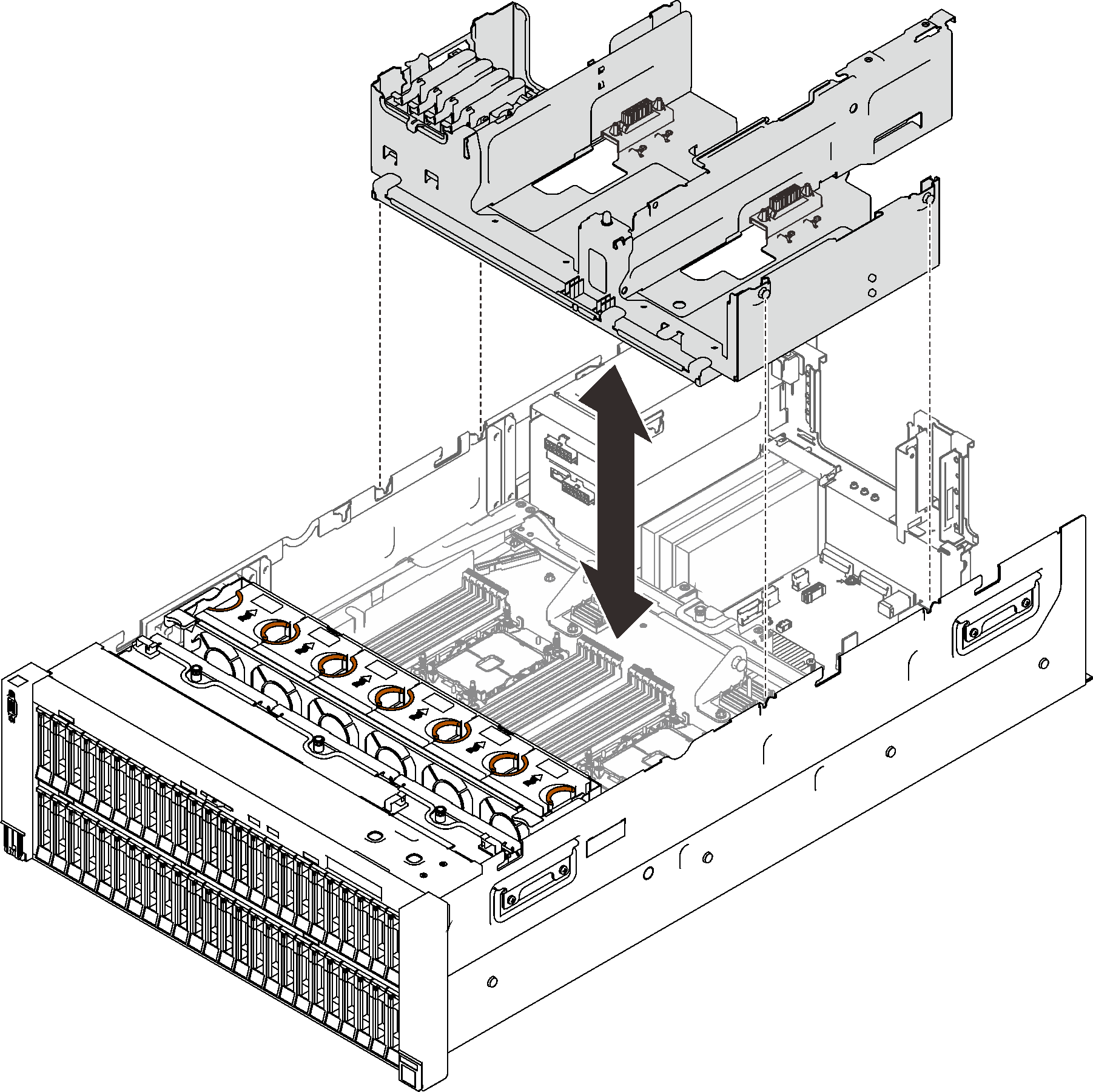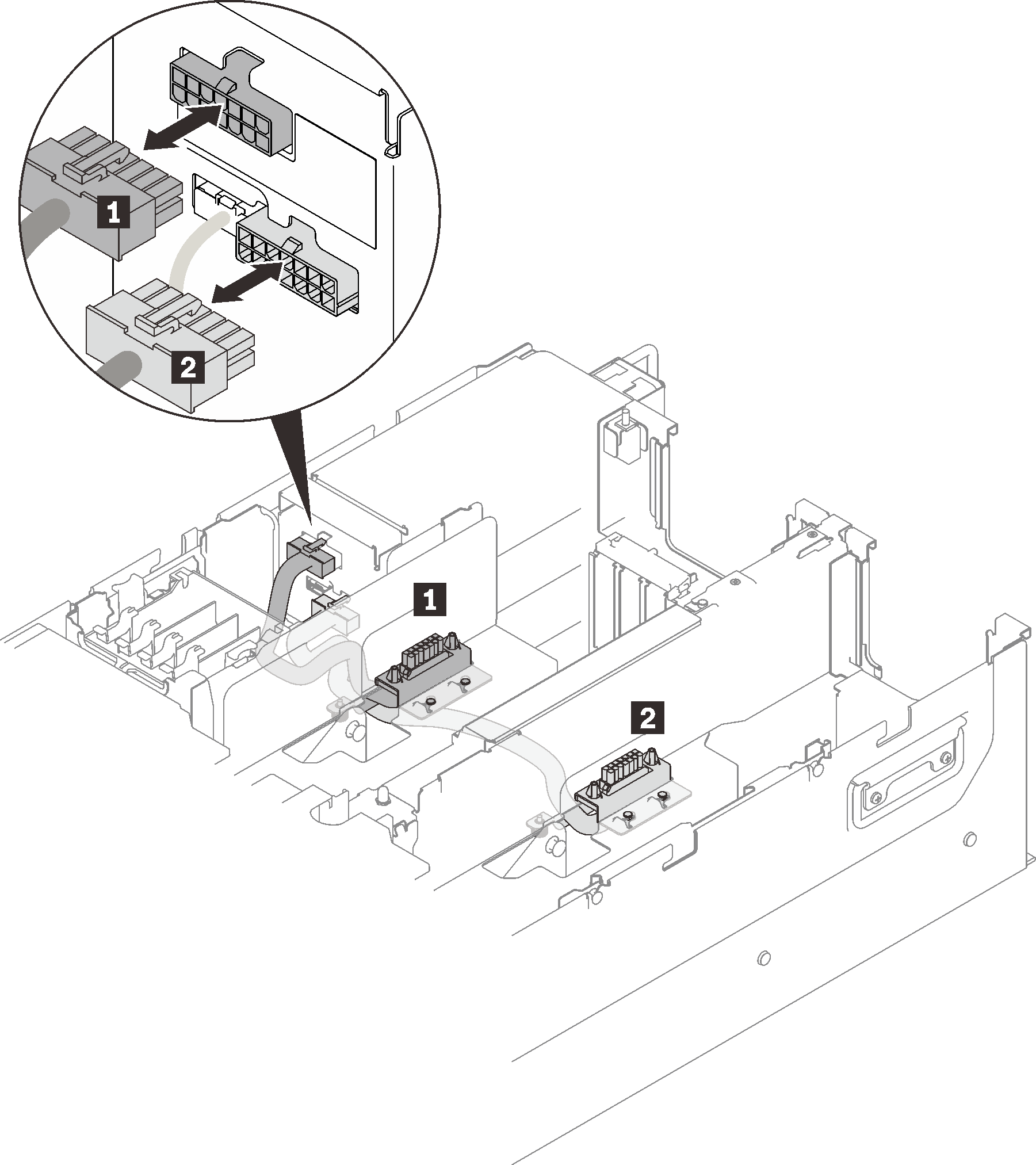4 HE-PCIe-Erweiterungseinbaurahmen installieren
Führen Sie die Anweisungen in diesem Abschnitt aus, um den 4 HE-PCIe-Erweiterungseinbaurahmen zu installieren.
Zu dieser Aufgabe
Achtung
Lesen Sie die Installationsrichtlinien, um sicher zu arbeiten.
Berühren Sie mit der antistatischen Schutzhülle, in der sich die Komponente befindet, eine unlackierte Metalloberfläche am Server. Entnehmen Sie die Komponente anschließend aus der Schutzhülle und legen Sie sie auf eine antistatische Oberfläche.
Vorgehensweise
Nach Abschluss dieser Aufgabe
Falls zutreffend: Schließen Sie die Kabel für M.2- oder 7‑mm-Laufwerke an die Systemplatine an.
Abbildung 3. Kabelführung für 7‑mm-Laufwerkhalterung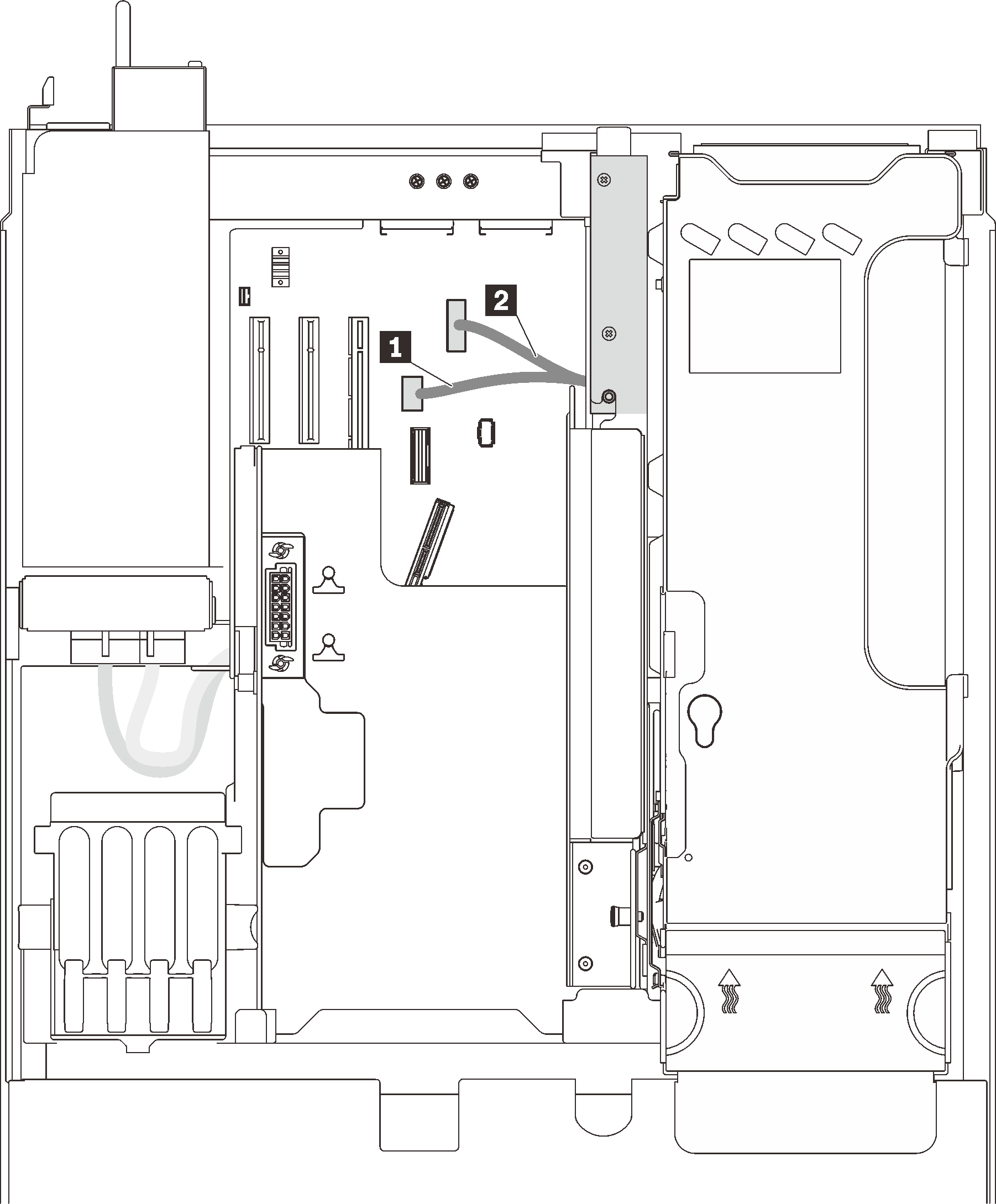 Abbildung 4. Kabelführung für M.2-Laufwerke
Abbildung 4. Kabelführung für M.2-Laufwerke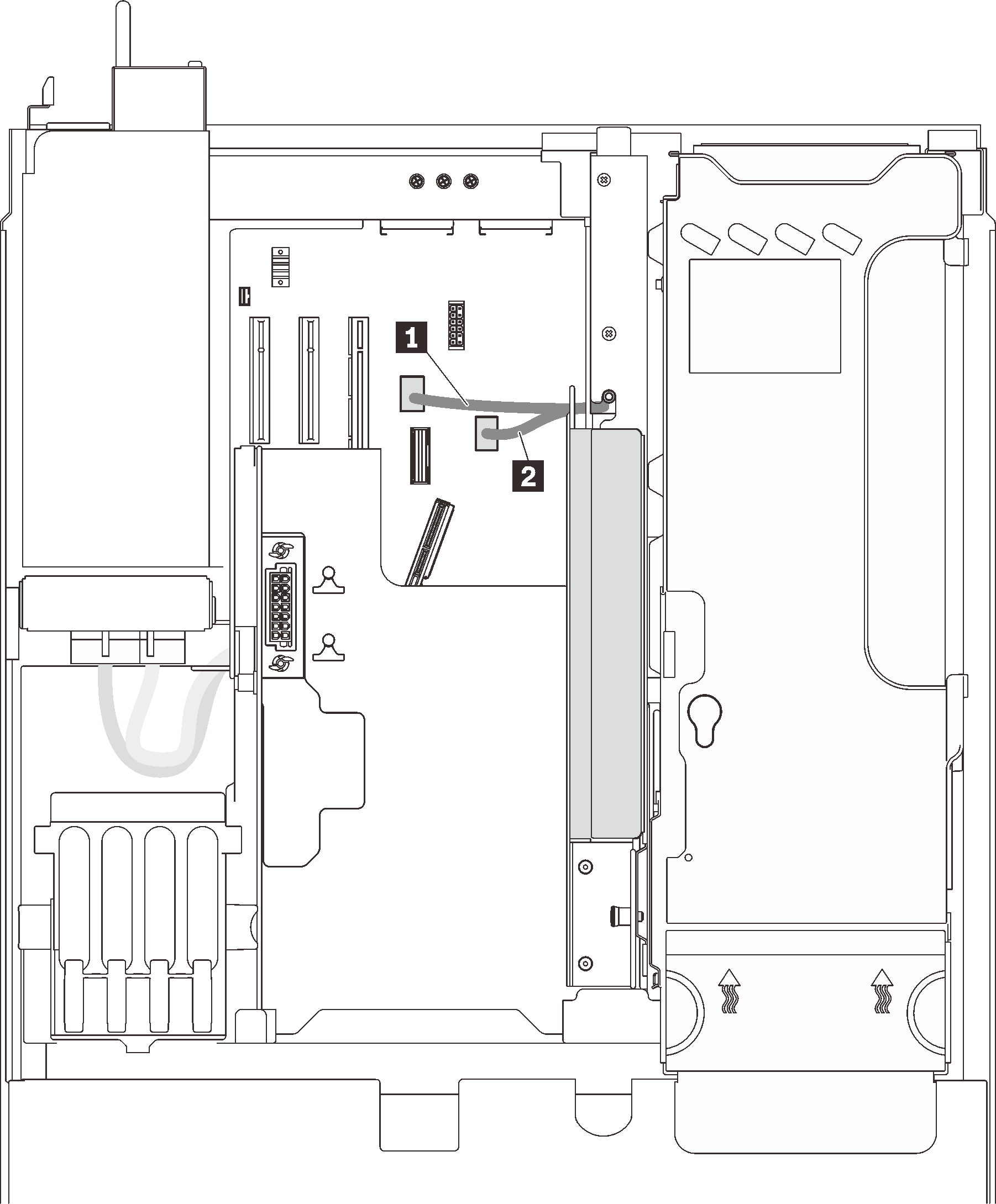
1 Signalanschluss für 7‑mm-Laufwerk 1 Signalanschluss für M.2-Laufwerk 2 Netzteilanschluss für 7‑mm-Laufwerk 2 Netzteilanschluss an der M.2-Rückwandplatine Falls zutreffend: Schließen Sie alle Kabel des Flash-Stromversorgungsmoduls an.
Abbildung 5. Verbinden der Kabel des Flash-Stromversorgungsmoduls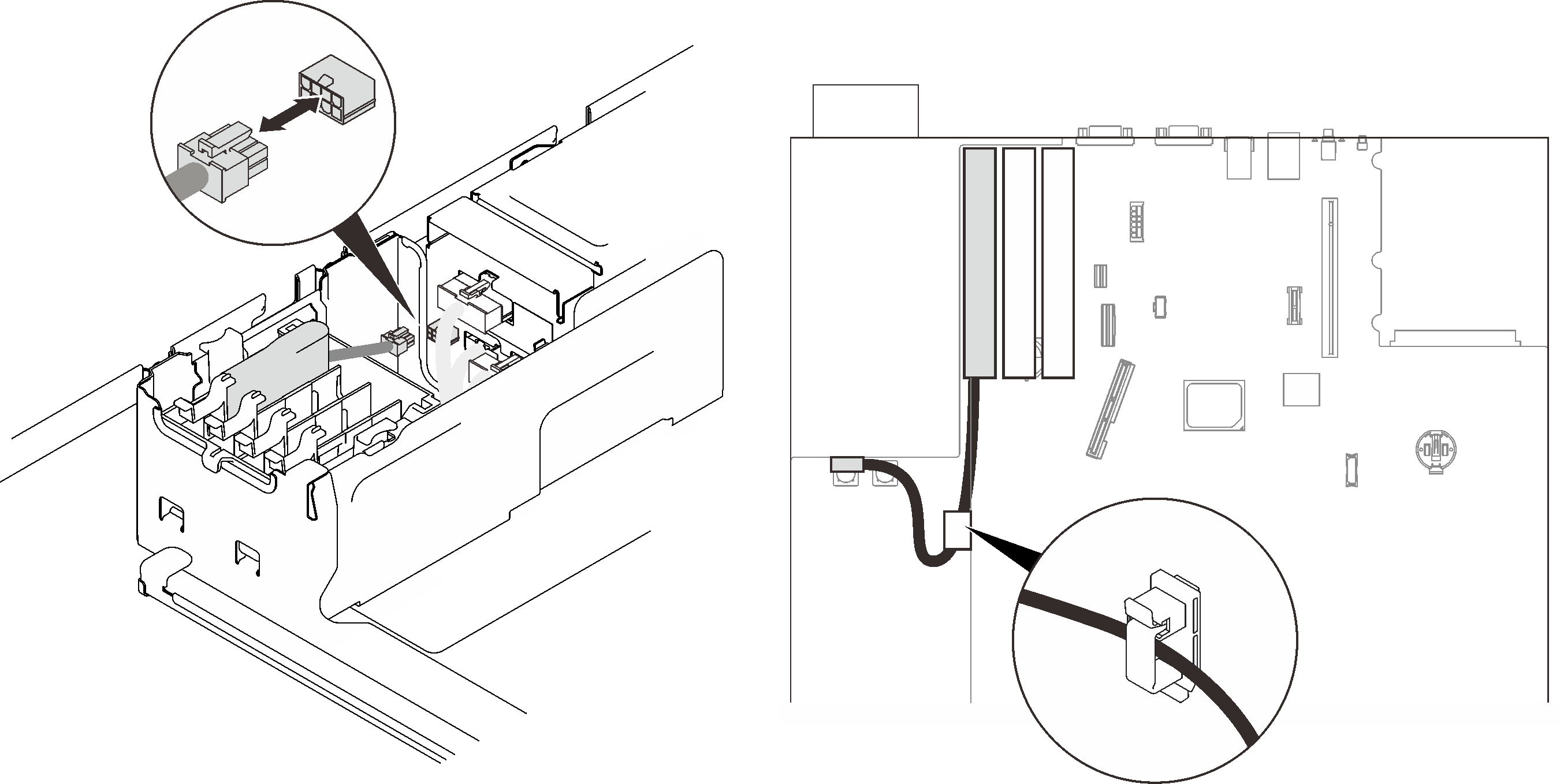
Schließen Sie dann den Austausch von Komponenten ab (siehe Austausch von Komponenten abschließen).
Feedback geben